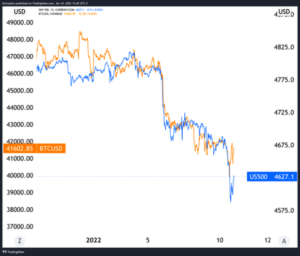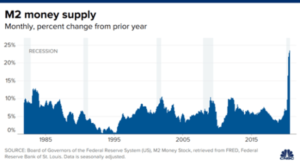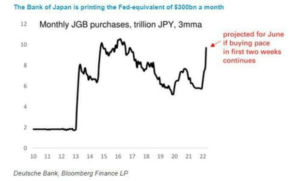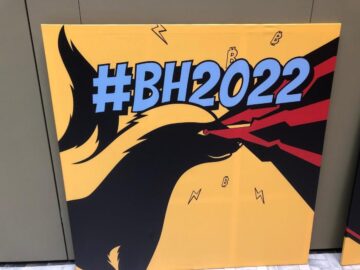ビットコイン取引のプライバシーを確保することは、この機能専用のコンピューターを使用するだけで大幅に簡単になります。
これは、プライバシーと貢献者に情熱を注ぐビットコイン教育者であるArmanTheParmanによる意見編集です。 Bitcoin Magazine。
通常のコンピューターを使用することの何が問題になっていますか?
ビットコイン取引を行う場合、コンピューターにマルウェアがないことが理想的です。 明らかに。
署名デバイス(たとえば、ハードウェアウォレット-その主な目的)を使用してビットコインシードフレーズ(通常は12または24ワード)をコンピューターから遠ざける場合、「クリーンな」コンピューターを使用することはそれほど重要ではないと思うかもしれません。真実。
マルウェアに感染したコンピューターがビットコインアドレスを読み取り、残高を攻撃者にさらす可能性があります。 彼らはアドレスを知っているだけでビットコインを取得することはできませんが、あなたが価値のあるターゲットである場合、彼らはあなたがどれだけ持っているかを見て、それから計算することができます。 たとえば、彼らはまた、あなたが住んでいる場所をどうにかして解決し、身代金を支払うようにあなたに脅迫するかもしれません。
解決策は何ですか?
私はほとんどのビットコイン利用者に、ビットコイン取引を行うために専用のマルウェアフリーコンピューター(インターネットアクセス付き)を使用することをお勧めします。 Linux Mintのようなオープンソースのオペレーティングシステムを使用することをお勧めしますが、必要に応じてWindowsまたはMacを使用してください。これは、マルウェアが常に隠されている通常のよく使用されるコンピューターを使用するよりも優れています。
人々が遭遇するXNUMXつの障害は、そのようなコンピューターに新しいオペレーティングシステムをインストールすることです。 このガイドはそれを支援するためのものです。
Linuxには多くの種類があり、私はいくつか試しました。 私がBitcoinersに推奨するのは、Linux Mintです。これは、インストールが簡単で、非常に高速で(特に起動時とシャットダウン時に)、肥大化せず(余分なソフトウェアはすべてリスクがあります)、クラッシュしたり、奇妙な動作をしたりすることはめったにありません( UbuntuやDebianのような他のバージョン)。
一部のオペレーティングシステムは、WindowsまたはMac OSを優先して、新しいオペレーティングシステムに対して非常に耐性がある場合があります。 私は理解していますが、WindowsとAppleのオペレーティングシステムはクローズドソースであるため、それらが実行していることを信頼する必要があります。 それは良い方針ではないと思いますが、それがすべてかゼロかというわけではありません。 よく使用されているコンピューター(マルウェアが蓄積されていることを誰が知っているか)ではなく、専用の新しくインストールされたWindowsまたはMacOSコンピューターを使用することを強くお勧めします。 一歩良いのは、新しくインストールしたLinuxコンピューターを使用することです。
未知の理由でLinuxの使用に神経質になっているのであれば、それは当然のことですが、学習に時間を費やしているのも当然です。 非常に多くの情報がオンラインで入手できます。 これは、コマンドラインの基本を紹介する優れた短いビデオです。 私が強くお勧めします。
コンピューターを選択
私が最良の選択肢だと思うものから始めましょう。 次に、代替案について意見を述べます。
理想的なオプション
あなたがそれを買う余裕があり、あなたのビットコインスタックのサイズがそれを正当化するならば、私の推薦は真新しい、エントリーレベルのラップトップを手に入れることです。 最近構築された最も基本的なモデルは、それが使用される予定のものを処理するのに十分です。 プロセッサとRAMの仕様は、すべて十分に優れているため、関係ありません。
避ける
- SurfaceProを含むすべてのタブレットコンボ。
- Chromebook、多くの場合、ストレージ容量が低すぎます。
- Mac、それらは高価であり、私の経験ではハードウェアはLinuxオペレーティングシステムとうまく調和しません。
- 改装されたものや中古品(絶対的な取引ブレーカーではありません)。
代わりに、Windows 11ラップトップを探してください(現在、Windows 11が最新リリースです。そのソフトウェアは削除されますので、ご安心ください)。 Amazon.comで「Windows11ラップトップ」を検索したところ、次の良い例が見つかりました。
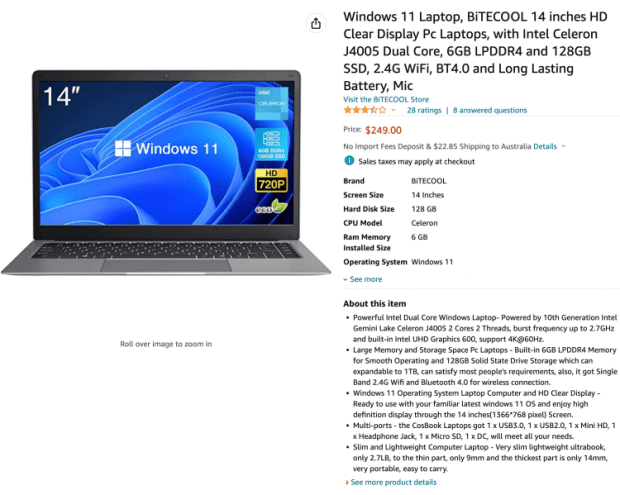
上記のこれの価格は良いです。 スペックは十分です。 QRコードのPSBTトランザクションに使用できるカメラが組み込まれています(それ以外の場合は、USBカメラを購入する必要があります)。 認知度の高いブランドではない(安い)という事実を心配する必要はありません。 より良いブランドが必要な場合は、たとえば次のように費用がかかります。
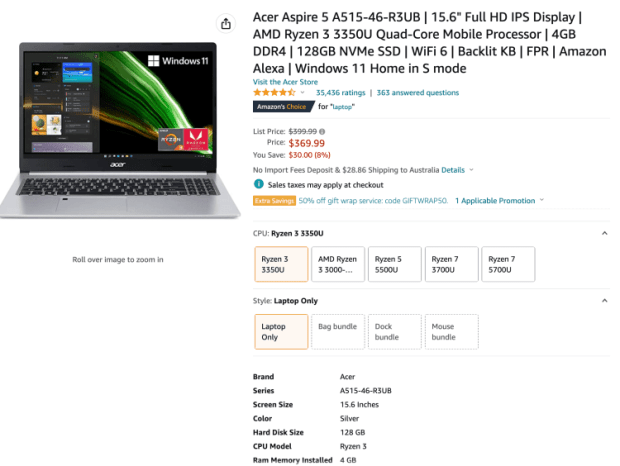
安価なものの中には、64GBのドライブスペースしかないものもあります。 こんなに小さいドライブを搭載したラップトップはテストしていません。 64GBでも大丈夫かもしれませんが、 かもしれない それを押しています。
その他のオプション—テール
Tailsは、USBサムドライブから起動し、任意のコンピューターのハードウェアを一時的に引き継ぐオペレーティングシステムです。 Tor接続のみを使用するため、Torを快適に使用できる必要があります。 設定を微調整し、パスワードでロックする永続的なストレージオプション(USBサムドライブ上)を作成しない限り、セッション中にメモリに書き込んだデータはドライブに保存されません(毎回新しく開始されます)。 。
それは悪い選択肢ではなく、無料ですが、私たちの目的には少し不格好です。 新しいソフトウェアをインストールするのは簡単ではありません。 良い機能の8つは、Electrumが付属していることですが、これの欠点は、自分でインストールしなかったことです。 使用するUSBドライブがXNUMXGB以上であることを確認してください。
Tailsを使用すると、柔軟性が低下します。 さまざまなガイドに従って、必要なものを設定し、正しく機能させることができない場合があります。 たとえば、ビットコインコアをインストールするための私のガイドに従う場合、それを機能させるために必要な変更があります。 テイルズ特有のガイドを作るつもりはないと思うので、スキルを身につけて一人でやる必要があります。
また、ハードウェアウォレットがこのOSとどの程度相互作用するかわかりません。
これをすべて言っても、ビットコイン取引用のテールコンピュータは素晴らしいです 追加の オプション、そしてそれは確かにあなたの全体的なプライバシースキルがテールの使い方を学ぶのに役立ちます。
その他のオプション—ライブOSブート
これは、オペレーティングシステムがプライバシー専用ではないことを除いて、Tailsと非常によく似ています。 これを使用する基本的な方法は、選択したLinuxオペレーティングシステムでUSBドライブをフラッシュし、内蔵ドライブではなく、そこからコンピューターを起動することです。 これを行う方法については、後で説明します。
利点は、制限が少なく、高度な調整なしで機能することです。
このようなシステムが、既存のコンピューター上のマルウェアを、新しいオペレーティングシステムを保持しているUSBブートドライブからどれだけうまく分離できるかはわかりません。 それはおそらく素晴らしい仕事をし、おそらくテールほど良くはありませんが、私の好みは専用のラップトップです。
その他のオプション—使用済みのラップトップまたはデスクトップコンピューター
使用済みのコンピューターを使用することは理想的ではありません。主な理由は、高度なマルウェアの内部動作を認識していないためです。また、ドライブをワイプするだけで駆除できるかどうかもわかりません。 おそらくそうですが、私は、いかに巧妙で悪質なハッカーがいる可能性があるかを過小評価したくありません。 あなたが決めることができます。 私はこのオプションにコミットしたくありません。
古いラップトップの代わりに古いデスクトップを使用することを選択した場合、おそらくまれなビットコイントランザクションのために恒久的にスペースを占有することを除いて、これは問題ありません。 他の目的に使用するべきではありません。 一方、ラップトップの場合は、それを片付けるだけで、セキュリティを強化するために非表示にすることもできます。
LinuxMintを任意のコンピューターにインストールする
これらは、新しいラップトップからオペレーティングシステムをワイプし、Linux Mintをインストールするための手順ですが、ほぼすべてのコンピューターにほぼすべてのLinuxバージョンをインストールするように適合させることができます。
任意のコンピューターを使用して、オペレーティングシステムをある種のメモリスティックにフラッシュします。 USBポートと互換性がある限り、どのメモリースティックでも構いません。最低16GBをお勧めします。
次のいずれかを入手してください。

または、次のようなものを使用できます。

次に、 linuxmint.com.
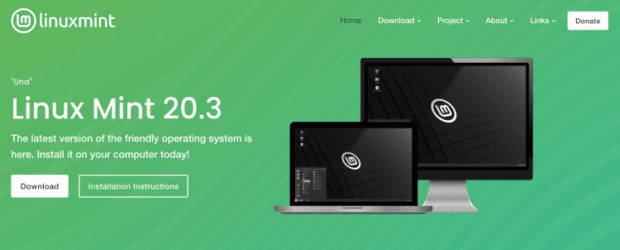
上部の[ダウンロード]メニューにマウスを合わせて、[Linux Mint 20.3]リンク、またはこれを実行するときに推奨される最新のバージョンをクリックします。
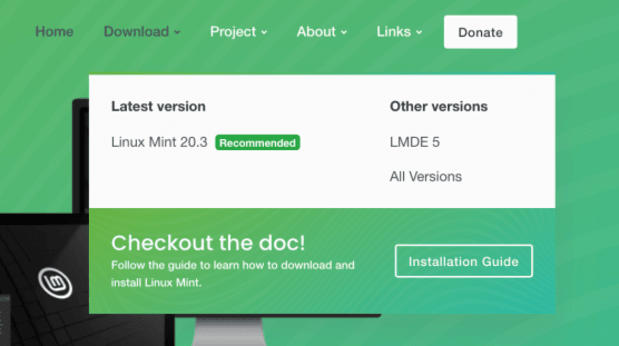
選択できる「フレーバー」がいくつかあります。 このガイドに従って、「シナモン」を使用してください。 「ダウンロード」ボタンをクリックします。
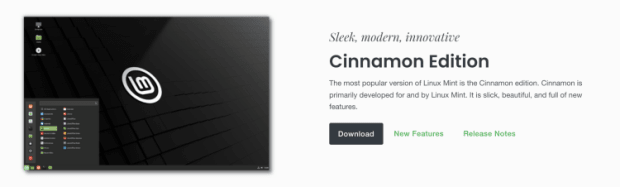
次のページで、下にスクロールしてミラー(必要なファイルのコピーを保持するさまざまなサーバー)を確認できます。 SHA 256とgpg(推奨)を使用してダウンロードを確認できますが、ここではその説明をスキップします。 これについてはすでにガイドを書いています。
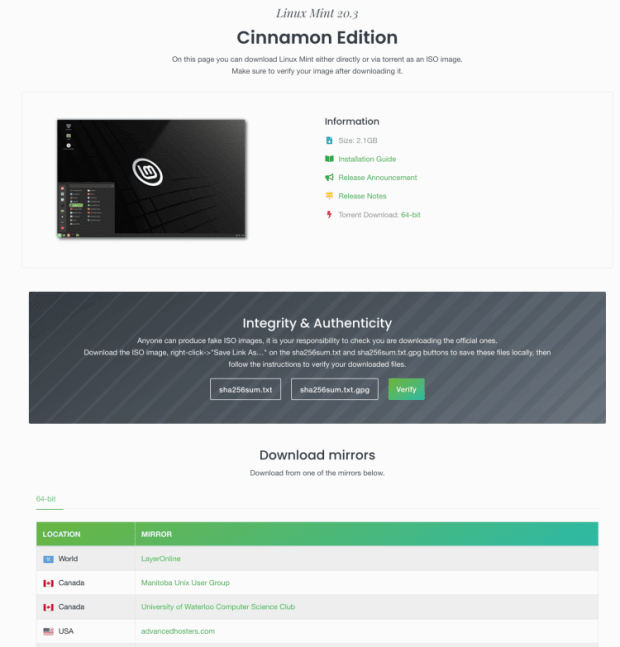
最も近いミラーを選択し、そのリンク(ミラー列の緑色のテキスト)をクリックします。 ファイルのダウンロードが開始されます。 ダウンロードしているバージョンは2.1GBです。
ダウンロードしたら、ファイルをポータブルメモリデバイスにフラッシュして起動可能にすることができます。 これを行うための最も簡単な方法は、balenaEtcherを使用することです。 ダウンロード お持ちでない場合はインストールしてください。
次に、それを実行します。
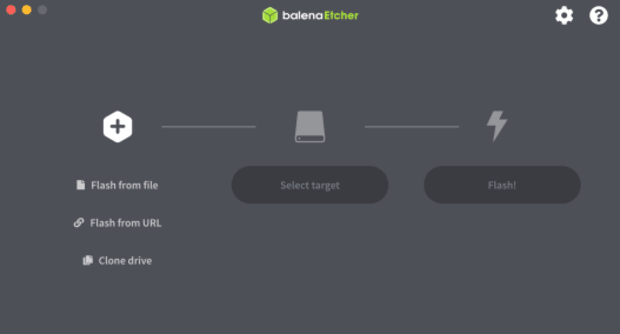
「ファイルからフラッシュ」をクリックして、ダウンロードしたLinuxMintファイルを選択します。
次に、「ターゲットの選択」をクリックします。 メモリデバイスが接続されていることを確認し、正しいドライブを選択していることを確認してください。そうしないと、間違ったドライブの内容が破壊される可能性があります。
その後、「フラッシュ!」を選択します。 パスワードの入力が必要になる場合があります。 完了すると、ドライブはLinuxデバイスに変換されているため、WindowsまたはMacコンピューターで読み取れない可能性があります。 引き抜くだけ。
ターゲットコンピュータの準備
新しいラップトップの電源を入れ、電源が入っている間、BIOSキーを押し続けます。 これは通常F2ですが、F1、F8、F10、F11、F12、または削除の場合もあります。 入手するまでそれぞれを試すか、インターネットでコンピュータのモデルを検索して、「BIOSキーのDellノートパソコン」などの適切な質問をしてください。
コンピュータごとに異なるBIOSメニューがあります。 起動順序を構成できるメニューを調べて見つけます。 私たちの目的のために、内蔵ハードドライブから起動する前に、コンピューターがUSB接続デバイス(接続されている場合)から起動しようとします(そうでない場合はWindowsがロードされます)。 これを設定すると、終了する前に保存する必要がある場合や、自動的に保存される場合があります。
コンピュータを再起動すると、USBメモリデバイスからロードされます。 これで、Linuxを内蔵ドライブにインストールでき、Windowsは完全に削除されます。
次の画面が表示されたら、「OEMインストール(メーカー向け)」を選択します。 代わりに「StartLinuxMint」を選択すると、USBメモリデバイスからLinux Mintセッションがロードされますが、コンピュータをシャットダウンすると、情報は保存されません。 基本的には一時的なセッションなので、試してみることができます。
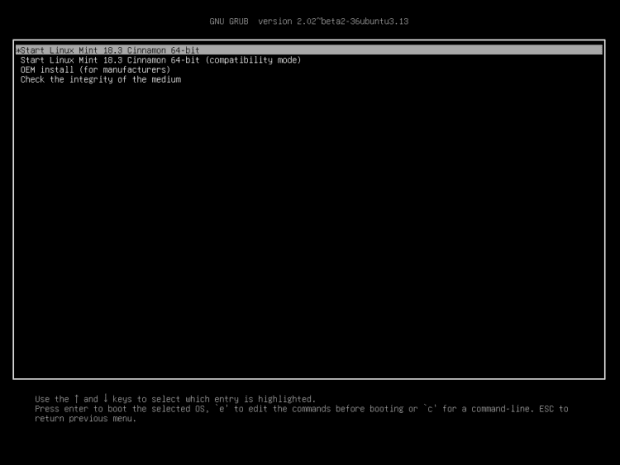
わかりやすいはずのいくつかの質問をするグラフィカルウィザードが表示されます。 XNUMXつは言語設定、もうXNUMXつは自宅のインターネットネットワーク接続とパスワードになります。 追加のソフトウェアをインストールするように求められた場合は、それを拒否します。 インストールの種類について質問されると、躊躇する人もいるかもしれません。「ディスクを消去してLinuxMintをインストールする」を選択する必要があります。 また、ドライブを暗号化したり、LVMを選択したりしないでください。
最終的にはデスクトップに到達します。 この時点では、まだ完成していません。 あなたは実際にメーカーとして行動しています(つまり、誰かがコンピューターを構築し、顧客のためにLinuxをセットアップしています)。 デスクトップアイコンをダブルクリックし、「LinuxMintのインストール」をクリックして完成させる必要があります。
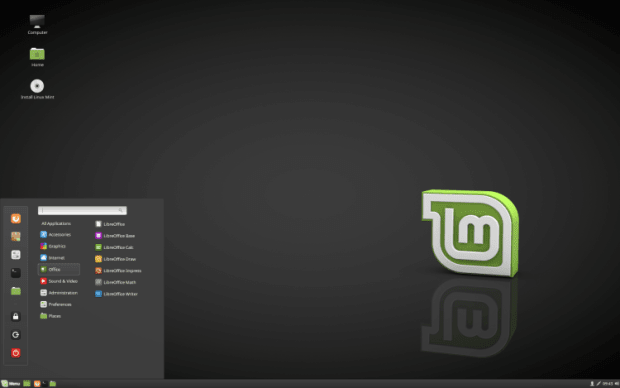
メモリースティックを取り外してから再起動することを忘れないでください。 再起動後、新しいユーザーとして初めてLinuxオペレーティングシステムを使用することになります。 おめでとう!
最初に行う(そして定期的に行う)ことのXNUMXつは、システムを最新の状態に保つことです。
ターミナルアプリケーションを開き、次のように入力します。sudo apt-get update
打つ、選択を確認してから、次のコマンドを入力します:sudo apt-get upgrade
打つ選択を確認します。
それをやらせてください、それは数分かかるかもしれません。
次に、Torをインストールするのが好きです:sudo apt-get install Tor
まとめ
このガイドでは、ビットコイントランザクション専用のコンピューターが必要になる理由と、それに新しいLinuxMintオペレーティングシステムをインストールする方法について説明しました。
これで、選択したビットコインウォレットをインストールして、このコンピューターをビットコイン取引にのみ使用できます。 これらは私が一般的にお勧めする唯一のXNUMXつの財布です:
Electrumデスクトップウォレット 上級ユーザーまたは上級者になりたい人向けです。 私をフォローしたい場合は特に重要です エアギャップコンピュータシステム RaspberryPiZeroオプションを使用します。
スズメビットコインウォレット とても美しく直感的なデザインの優れた財布です。
ハッピービットコイニング。
これはArmanTheParmanによるゲスト投稿です。 表明された意見は完全に独自のものであり、必ずしもBTCIncまたは Bitcoin Magazine.
- 11
- 私たちについて
- 絶対の
- アクセス
- 越えて
- NEW
- 住所
- アドレス
- 高度な
- 利点
- すべて
- 既に
- 選択肢
- Amazon
- 別の
- Apple
- 申し込み
- 利用できます
- 基本的に
- の基礎
- なぜなら
- になる
- BEST
- Bitcoin
- ビットコアコア
- ビットコイントランザクション
- ビットコイン財布
- ビットコイン
- ブーツ
- ブランド
- BTC
- BTC Inc
- ビルド
- 建物
- 内蔵
- 購入
- 容量
- 安い
- 選択
- 選択する
- 閉まっている
- コード
- コラム
- 来ます
- コミット
- 比べ
- コンピュータ
- コンピューター
- 交流
- 接続されたデバイス
- 接続
- Connections
- 中身
- 基本
- 可能性
- 作ります
- 現在
- 顧客
- データ
- 取引
- 専用の
- 設計
- デスクトップ
- 破壊する
- デバイス
- 異なります
- そうではありません
- ダウン
- ダウンロード
- ドライブ
- 間に
- 社説
- 奨励する
- 入力します
- 例
- 優れた
- 除く
- 既存の
- 体験
- 探る
- 表現
- スピーディー
- 特徴
- 終わり
- 名
- 初回
- フラッシュ
- 柔軟性
- フォロー中
- 発見
- 無料版
- 新鮮な
- function
- 一般に
- 受け
- 行く
- 良い
- グリーン
- ゲスト
- ゲストのポスト
- ガイド
- ガイド
- ハッカー
- ハンドル
- Hardware
- ハードウェアの財布
- ハードウェア財布
- 助けます
- こちら
- 隠す
- 非常に
- 保持している
- ホーム
- 認定条件
- How To
- HTTPS
- ICON
- 理想
- 重要
- 含めて
- 情報
- install
- インターネット
- 導入
- 直観的な
- IT
- ジョブ
- キー
- 言語
- ノートパソコン
- ノートパソコン
- 最新の
- LEARN
- 学習
- 可能性が高い
- LINK
- linuxの
- 少し
- ライブ
- 負荷
- 長い
- 見て
- MAC
- 製
- 作成
- マルウェア
- メーカー
- 問題
- メモリ
- かもしれない
- 最小
- ミラー
- 最も
- ナチュラル
- 必ずしも
- ネットワーク
- 数
- 障害
- オンライン
- オペレーティング
- オペレーティングシステム
- OS
- 意見
- 意見
- オプション
- オプション
- 注文
- その他
- さもないと
- 全体
- 自分の
- 特に
- 情熱的な
- パスワード
- 支払う
- のワークプ
- 恒久的な
- 永久に
- ピース
- 差し込まれた
- ポイント
- 方針
- ブランド
- プライバシー
- プライベート
- Pro
- プロセッサ
- 目的
- 目的
- 質問
- RAM
- 身代金
- 推奨する
- 反映する
- レギュラー
- リリース
- 関連した
- 残る
- リスク
- ラン
- 前記
- 画面
- を検索
- セキュリティ
- シード
- シードフレーズ
- セッションに
- 設定
- いくつかの
- ショート
- shutdown
- 同様の
- サイズ
- スキル
- 小さい
- So
- ソフトウェア
- 溶液
- 一部
- 誰か
- 何か
- 洗練された
- スペース
- 特に
- 支出
- スタック
- start
- 開始
- ストレージ利用料
- 表面
- システム
- タブレット
- ターゲット
- 一時的
- ターミナル
- 基礎
- 物事
- 介して
- 時間
- top
- Torの
- 取引
- 変換
- 信頼
- 一般的に
- Ubuntu
- わかる
- USB
- つかいます
- 通常
- さまざまな
- 確認する
- バージョン
- ビデオ
- 財布
- 財布
- この試験は
- while
- 誰
- ウィンドウズ
- 無し
- 言葉
- 仕事
- いい結果になる
- ワーキング
- あなたの
- ゼロ